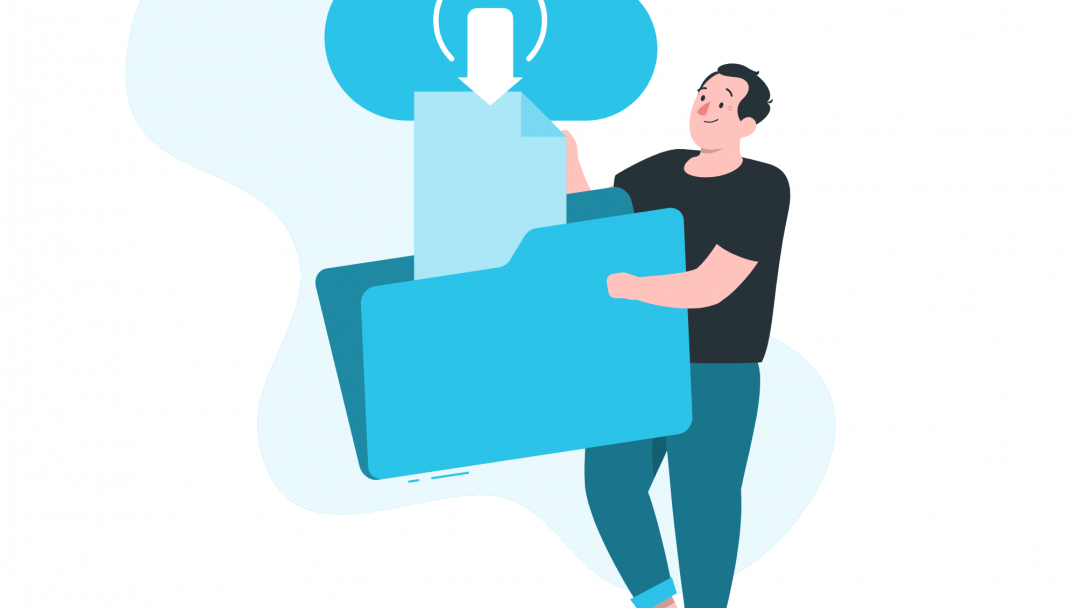Agregar módulo de descarga
Al comienzo de cada página o artículo, una vez ingresado al sistema, visualizamos un desplegable con la opción agregar módulos de información complementaria.
Al desplegar las opciones elegimos Descargas y agregamos con el botón +
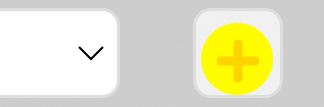
Nuevo archivo de descarga
Al final del posteo aparecerá una nueva barra de opciones del módulo, donde elegiremos la opción de modificar para agregar archivos para descargar.
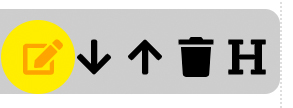
Al ingresar a esa opción iremos a la vista admin del sitio, dónde aparecerá el listado de módulos de descarga publicados en dicho posteo. Al ser la primera vez aparecerá vacío.
Sobre dicho listado encontramos y presionamos el botón Agregar.
Abriremos un formulario de carga con siguientes datos:
- Orden (el orden en el cual se mostrará el archivo en el listado de descargas)
- Título del archivo
- Descripción. Opcional (describe de que se trata el archivo)
- Archivo para descargar (se recomienda .zip o .pdf / formatos compatibles otf, doc, docx, xls, jpg, jpeg)
Para adjuntar el archivo, debe pulsar sobre el botón "Examinar" y buscar en el administrador de archivos de la computadora, el archivo a adjuntar.
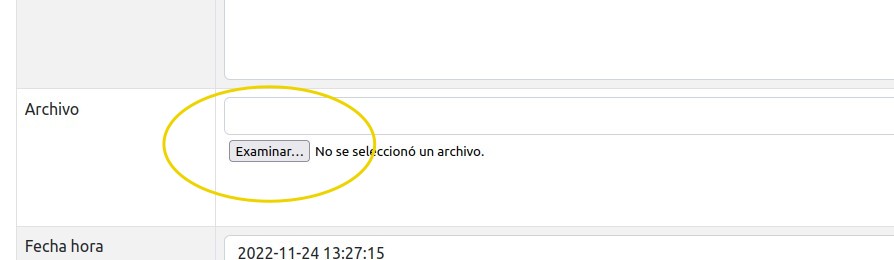
- Imagen. Opcional (acompaña al nombre de archivo en el listado para descargar)
El archivo se mostrará en el listado al final del posteo en el sitio. Estos pasos los repetiremos las veces que necesitemos agregar archivos.
Editar archivos de descarga
Cada vez que editemos el módulo accederemos al listado de archivos ya publicados anteriormente. Cada item del listado admin dispone de tres botones que serán las opciones para su edición:
- Visualización (permite ver todos los datos mencionados en la creación de archivos de descarga que contiene dicho posteo)
- Cambiar (permite modificar los datos que conteniene la archivo). Al elegirlo ingresaremos a un formulario similar al de creación de archivos donde podremos editar todos los items antes mencionados.
- Suprimir (elimina el archivo)